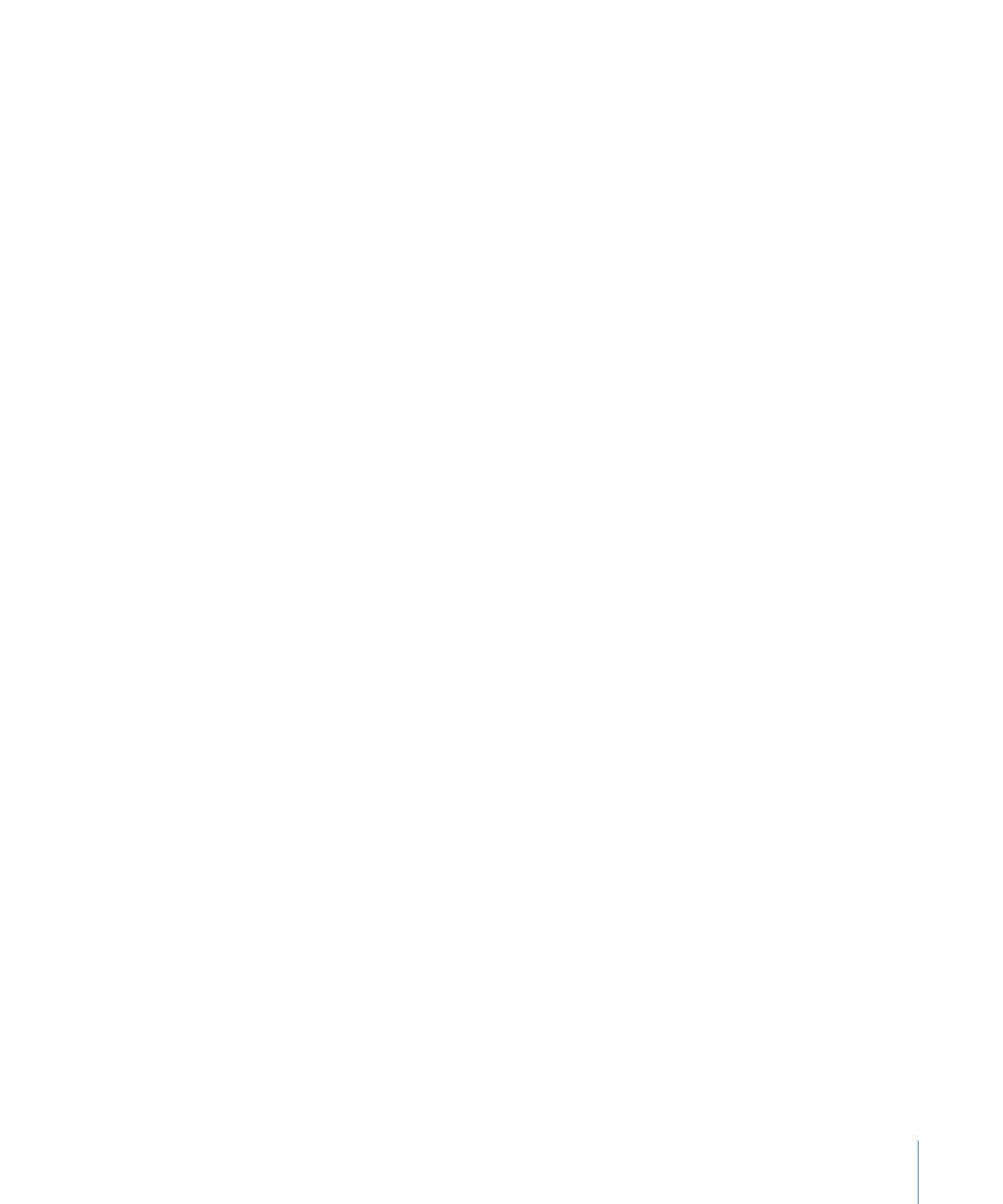
「ウインドウ」メニュー
このメニューには、「Motion」のインターフェイスに含まれるパネルを表示した
り隠したりするコントロールがあります。
• ウインドウをしまう: アクティブなウインドウを Dock にしまいます。ウイン
ドウの左上にあるウインドウをしまうボタンをクリックするのと同じです。
(Command + M キー)
• すべてしまう: 「ファイルブラウザ」でファイルをダブルクリックしてイメー
ジまたはクリップをビューアウインドウでプレビューしている場合に、Motion
プロジェクトウインドウとビューアウインドウを Dock にしまいます。
• ズーム: アクティブなウインドウをデスクトップ領域に最大化して表示しま
す。フルスクリーン状態と前に保存していたフルスクリーンではない状態を切
り替えます。
• インスペクタを表示: このサブメニューから、「インスペクタ」の 4 つのパ
ネルに直接アクセスできます。「情報」(F1 キー)、「ビヘイビア」(F2
キー)、「フィルタ」(F3 キー)、「オブジェクト」(F4 キー)から選択し
ます。「オブジェクト」パネルは、選択しているオブジェクトの種類によって
変わります。
• プロジェクトパネルを表示/プロジェクトパネルを隠す: 「プロジェクト」
パネルの表示をオンまたはオフにします。(F5 キー)
• タイミングパネルを表示/タイミングパネルを隠す: タイミングパネルの表
示をオンまたはオフにします。(F6 キー)
• HUD を表示/HUD を隠す: HUD の表示をオンまたはオフにします。(F7 キー)
187
第 4 章
Motion のメニュー
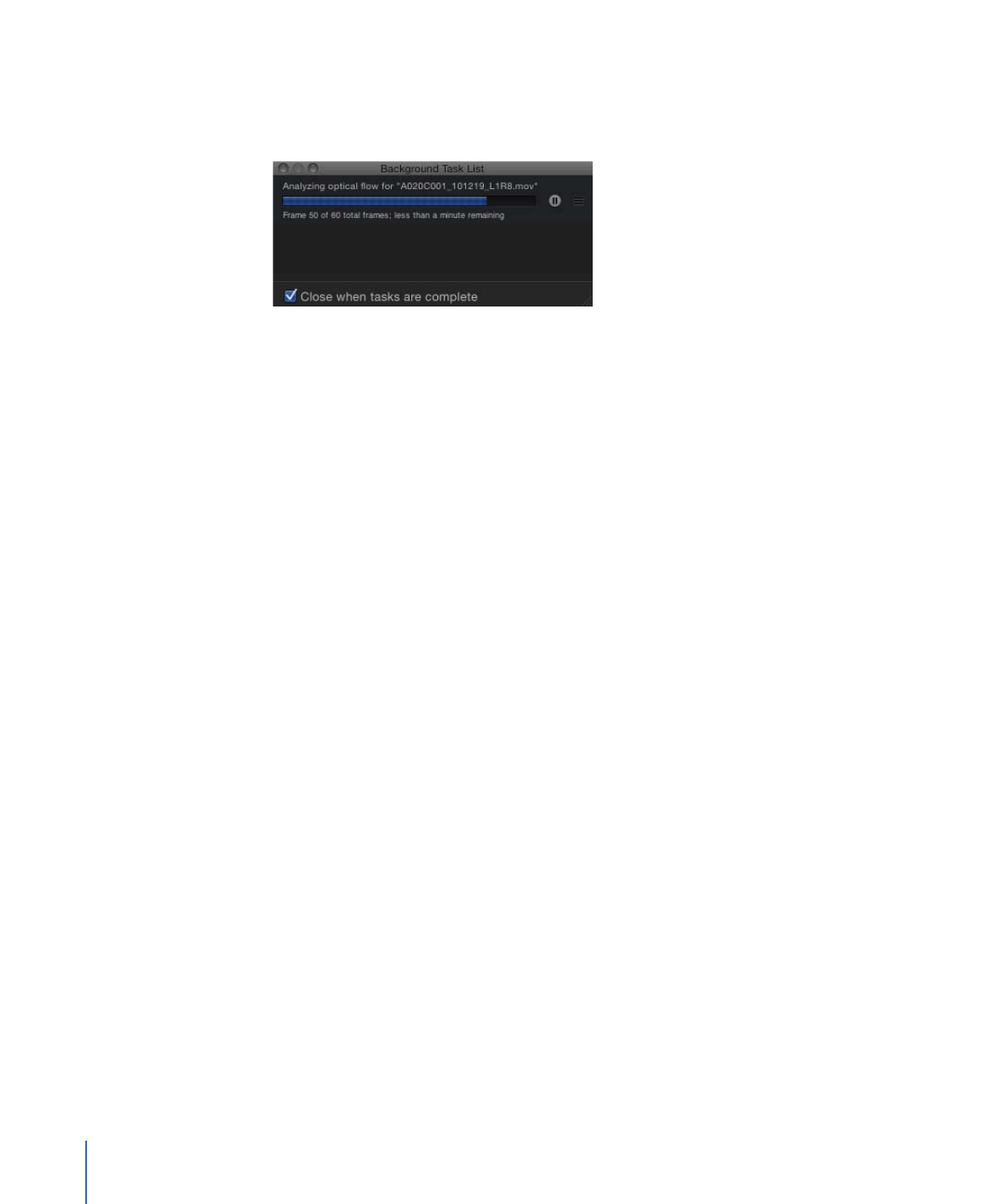
• タスクリストを表示/隠す: 「バックグラウンドタスクのリスト」ウインド
ウには、「Motion」でオプティカルフローのリタイミングを実行しているとき
のバックグラウンド処理が表示されます。
オプティカルフローの詳細については、「
「情報」インスペクタのタイミング
コントロール
」にある「オプティカルフロー」ポップアップメニュー項目を参
照してください。
• プレーヤーモード: キャンバス、走行制御コントロール、およびツールバー
を全画面で表示します。このモードでは、再生など、キャンバスで行う通常の
操作をすべて実行できます。「プレーヤー」モードを終了するには、このメ
ニュー項目を再度選択します。(F8 キー)
• キャンバスをセカンドディスプレイに表示/キャンバスをメインウインドウに
表示: コンピュータに 2 台のディスプレイが接続されている場合に、キャン
パスとプロジェクトパネルを(「レイヤー」、「メディア」、「オーディオ」
リスト)をセカンドディスプレイに表示します。キャンバスをメインのプロ
ジェクトウインドウに表示するには、「キャンバスをメインウインドウに表
示」を選択します。
• タイミングパネルをセカンドディスプレイに表示/タイミングパネルをメイン
ウインドウに表示: コンピュータに 2 台のディスプレイが接続されている場
合に、タイミングパネル(「タイムライン」、「オーディオタイムライン」、
「キーフレームエディタ」)をセカンドディスプレイに表示します。タイミン
グパネルをメインのプロジェクトウインドウに表示するには、「タイミングパ
ネルをメインウインドウに表示」を選択します。
• オリジナルレイアウトに戻す: タイミングパネルまたはキャンバスがセカン
ドモニタに表示されている場合に、タイミングパネルまたはキャンバスをメイ
ンのプロジェクトウインドウに表示します。
• ファイルブラウザ: 「ファイルブラウザ」を表示します。(Command + 1
キー)
• ライブラリ: 「ライブラリ」を表示します。(Command + 2 キー)
• インスペクタ: 「インスペクタ」を表示します。(Command + 3 キー)
• レイヤー: 「プロジェクト」パネルに「レイヤー」リストを表示します。
(Command + 4 キー)
188
第 4 章
Motion のメニュー
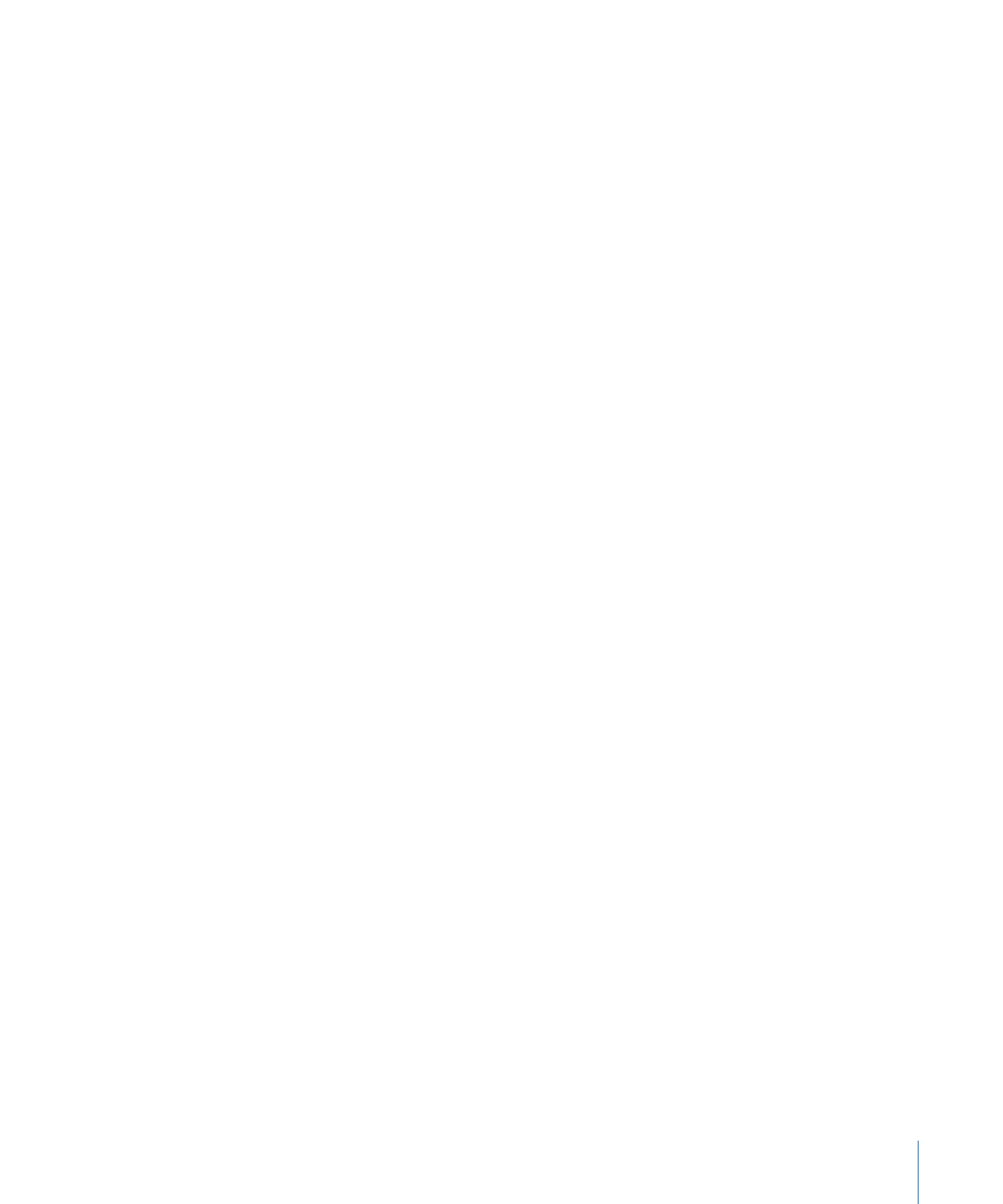
• メディア: 「プロジェクト」パネルに「メディア」リストを表示します。
(Command + 5 キー)
• オーディオ: 「プロジェクト」パネルに「オーディオ」リストを表示します。
(Command + 6 キー)
• ビデオタイムライン: 「タイムライン」の表示をオンまたはオフにします。
タイミングパネルが表示されていない場合、このコマンドで表示されます。
(Command + 7 キー)
• 「キーフレームエディタ」: 「キーフレームエディタ」の表示をオンまたは
オフにします。タイミングパネルが表示されていない場合、このコマンドで表
示されます。(Command + 8 キー)
• オーディオタイムライン: 「オーディオタイムライン」の表示をオンまたは
オフにします。タイミングパネルが表示されていない場合、このコマンドで表
示されます。(Command + 9 キー)
• すべてを手前に移動: 「Motion」のメインウインドウがほかのアプリケーショ
ンのウインドウの後ろにある場合に、「ビューア」ウインドウが選択されてい
るときは、「Motion」のウインドウを手前に移動します。「ビューア」ウイン
ドウがほかのアプリケーションウインドウの後ろにあるときは、「ビューア」
ウインドウをほかのアプリケーションよりも手前に移動します。
• プロジェクト/名称未設定リストを開く: 「ウインドウ」メニューの下部に
は、開いているプロジェクト、および「ビューア」ウインドウで開いているイ
メージ(ある場合)が表示されます。保存されていないプロジェクトは、「名
称未設定」として表示されます。このリストで項目を選択すると、それが手前
に表示されます。